Page 1
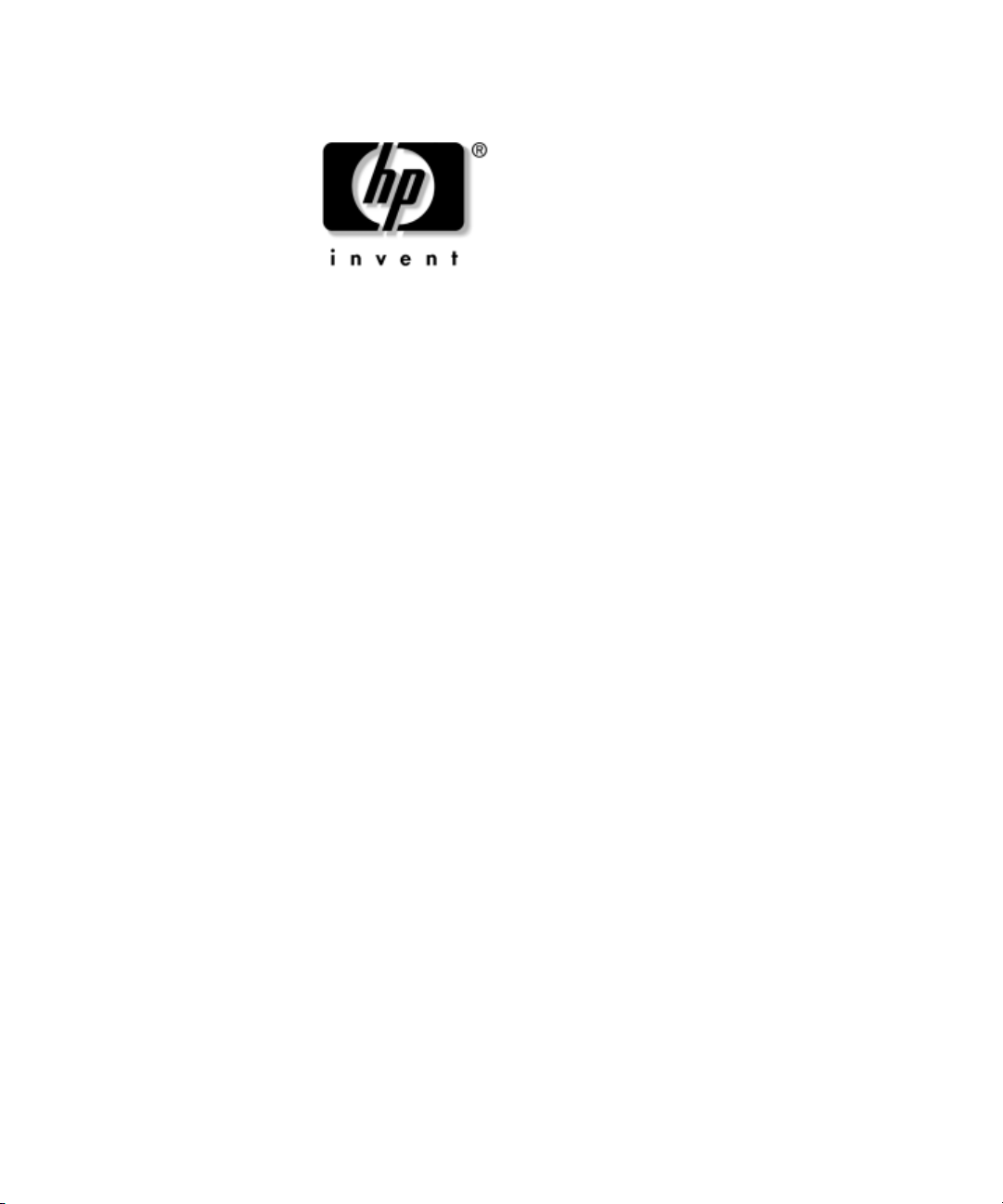
Guia de Referência do
Hardware
Computadores Desktops Comerciais HP
Compaq
Modelo Desktop D530 Ultra-Slim
Número de Peça: 321640-201
Abril de 2003
Este manual fornece informações detalhadas sobre os recursos e o uso
do computador pessoal Computadores Desktops Comerciais HP
Compaq, incluindo instruções sobre como remover e substituir
componentes internos.
Page 2
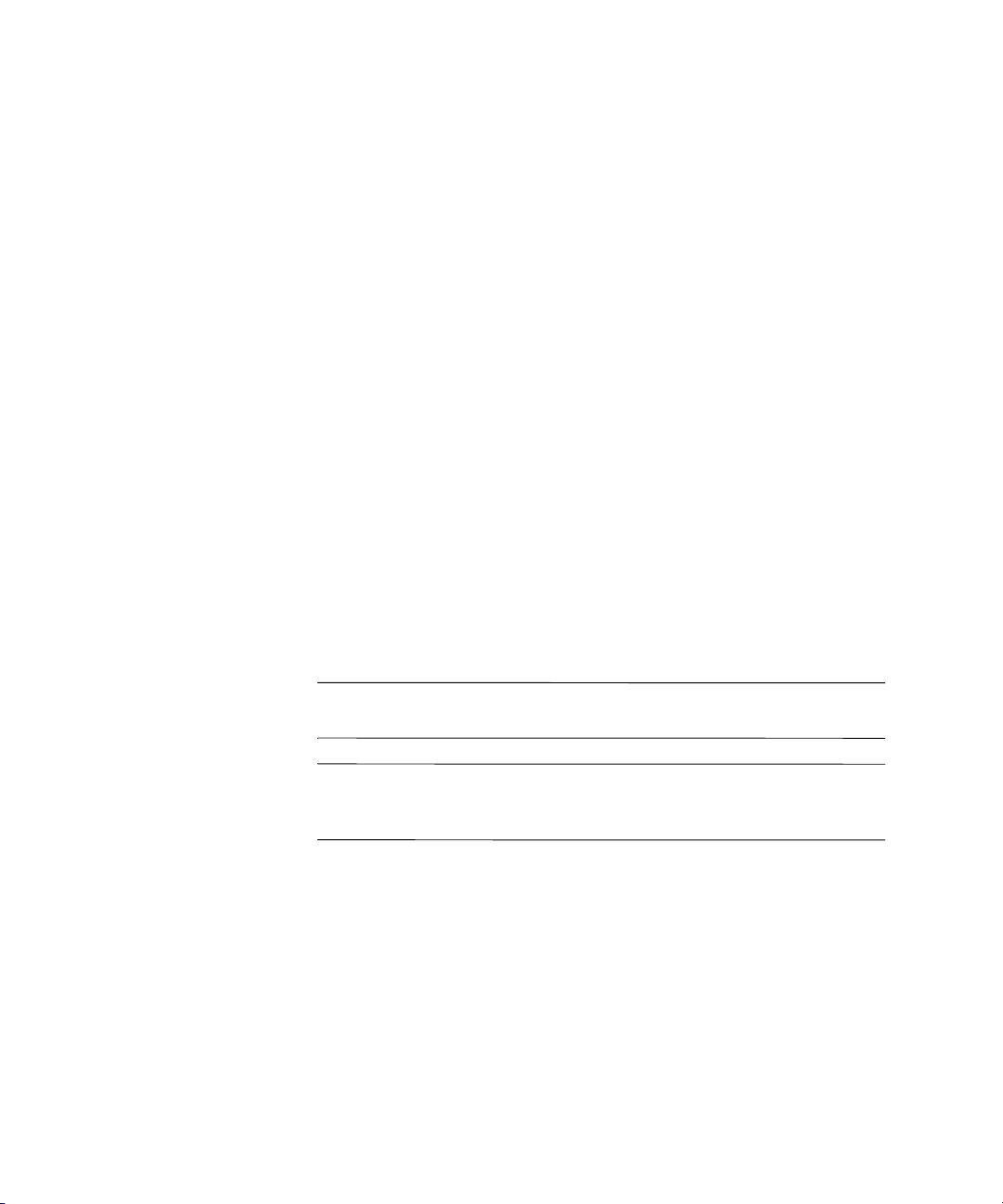
© 2002 Hewlett-Packard Company © 2002 Hewlett-Packard Development Company, L.P.
HP, Hewlett Packard, e o logotipo da Hewlett-Packard são marcas comerciais da
Hewlett-Packard Company ns EUA e em outros países.
Compaq e o logotipo da Compaq são marcas comerciais da Hewlett-Packard
Development Company, L.P. nos EUA e em outros países.
Microsoft e Windows são marcas comerciais da Microsoft Corporation nos
Estados Unidos e em outros países.
Intel e Pentium são marcas comerciais da Intel Corporation nos Estados Unidos
e em outros países.
Os demais nomes de produtos aqui mencionados podem ser marcas comerciais
de suas respectivas empresas.
Hewlett-Packard Company não poderá ser responsabilizada por erros técnicos
ou editoriais ou omissões contidas neste documento nem por danos incidentais
ou conseqüentes resultantes da fabricação, de desempenho ou da utilização deste
material. As informações neste documento são fornecidas “no estado em que se
encontram”, sem garantia de qualquer tipo, incluindo, mas não limitadas a,
qualquer garantia de comercialização e adequação a um propósito específico, e
estão sujeitas a alterações sem prévio aviso. As garantias dos produtos HP estão
estabelecidas nas declarações de garantia limitada expressa que acompanham
esses produtos. Nada neste manual deve ser interpretado como garantia
adicional.
Este documento contém informações de propriedade protegidas por direitos
autorais. Nenhuma parte desse documento deve ser fotocopiada, reproduzida ou
traduzida para outro idioma sem permissão prévia e por escrito da
Hewlett-Packard Company.
AVISO: Textos marcados com este sinal indicam que instruções seguidas
Å
de forma incorreta podem provocar danos físicos ou levar à morte.
ATENÇÃO: Textos marcados com este sinal indicam que instruções
Ä
seguidas de forma incorreta podem causar danos ao equipamento ou
perda de informações.
Guia de Referência do Hardware
Computadores Desktops Comerciais HP Compaq
Modelo Desktop D530 Ultra-Slim
Primeira Edição (Abril de 2003)
Número de Peça: 321640-201
Page 3
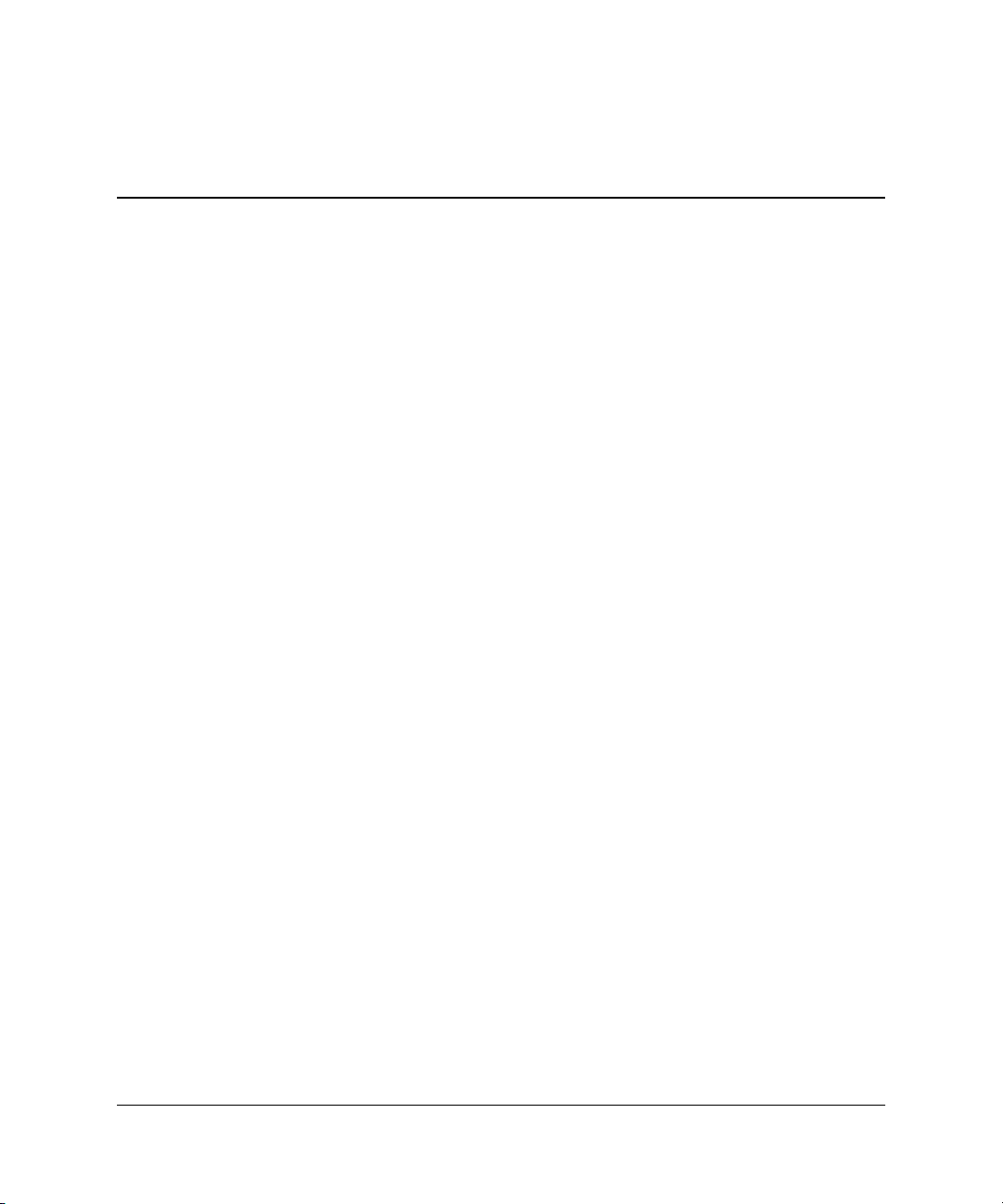
Índice
1 Recursos do Produto
Recursos de Configuração Padrão. . . . . . . . . . . . . . . . . . . . . . . . . . . . . . . . . . . . . . . . . 1–1
Componentes do Painel Frontal . . . . . . . . . . . . . . . . . . . . . . . . . . . . . . . . . . . . . . . . . . 1–2
Componentes do Painel Traseiro. . . . . . . . . . . . . . . . . . . . . . . . . . . . . . . . . . . . . . . . . . 1–3
Componentes do Teclado para Fácil Acesso. . . . . . . . . . . . . . . . . . . . . . . . . . . . . . . . . 1–5
Personalização dos Botões de Fácil Acesso . . . . . . . . . . . . . . . . . . . . . . . . . . . . . . 1–6
Tecla com o Logotipo do Windows . . . . . . . . . . . . . . . . . . . . . . . . . . . . . . . . . . . . . . . 1–6
Funções Especiais do Mouse. . . . . . . . . . . . . . . . . . . . . . . . . . . . . . . . . . . . . . . . . . . . . 1–7
Localização do Número de Série. . . . . . . . . . . . . . . . . . . . . . . . . . . . . . . . . . . . . . . . . . 1–7
Configuração Minitorre ou Desktop.. . . . . . . . . . . . . . . . . . . . . . . . . . . . . . . . . . . . . . . 1–8
2 Upgrade de Hardware
Remoção e Recolocação do Painel de Acesso Superior . . . . . . . . . . . . . . . . . . . . . . . . 2–1
Adição de Memória de Sistema. . . . . . . . . . . . . . . . . . . . . . . . . . . . . . . . . . . . . . . . . . . 2–4
DIMMs . . . . . . . . . . . . . . . . . . . . . . . . . . . . . . . . . . . . . . . . . . . . . . . . . . . . . . . . . . 2–4
DIMMs DDR . . . . . . . . . . . . . . . . . . . . . . . . . . . . . . . . . . . . . . . . . . . . . . . . . . . . . 2–4
Soquetes DIMM . . . . . . . . . . . . . . . . . . . . . . . . . . . . . . . . . . . . . . . . . . . . . . . . . . . 2–5
Adição ou Remoção de um Módulo de Memória. . . . . . . . . . . . . . . . . . . . . . . . . . 2–6
Adição de uma Placa de Expansão PCI. . . . . . . . . . . . . . . . . . . . . . . . . . . . . . . . . . . . . 2–8
Instalação de uma Placa de Expansão. . . . . . . . . . . . . . . . . . . . . . . . . . . . . . . . . . . 2–8
Upgrade da Unidade de Disco Rígido. . . . . . . . . . . . . . . . . . . . . . . . . . . . . . . . . . . . . 2–12
Utilização do MultiBay . . . . . . . . . . . . . . . . . . . . . . . . . . . . . . . . . . . . . . . . . . . . . . . . 2–14
“Unidades de Disco MultiBay de Conexão a Quente”. . . . . . . . . . . . . . . . . . . . . 2–15
Partição e Formatação de uma Unidade de Disco Rígido MultiBay . . . . . . . . . . 2–16
Acoplamento de uma Unidade de Disco na MultiBay . . . . . . . . . . . . . . . . . . . . . 2–18
Encaixe e Liberação da Trava de Segurança da MultiBay . . . . . . . . . . . . . . . . . . 2–19
Remoção de uma Unidade de Disco da MultiBay . . . . . . . . . . . . . . . . . . . . . . . . 2–20
Guia de Referência do Hardware www.hp.com.br iii
Page 4
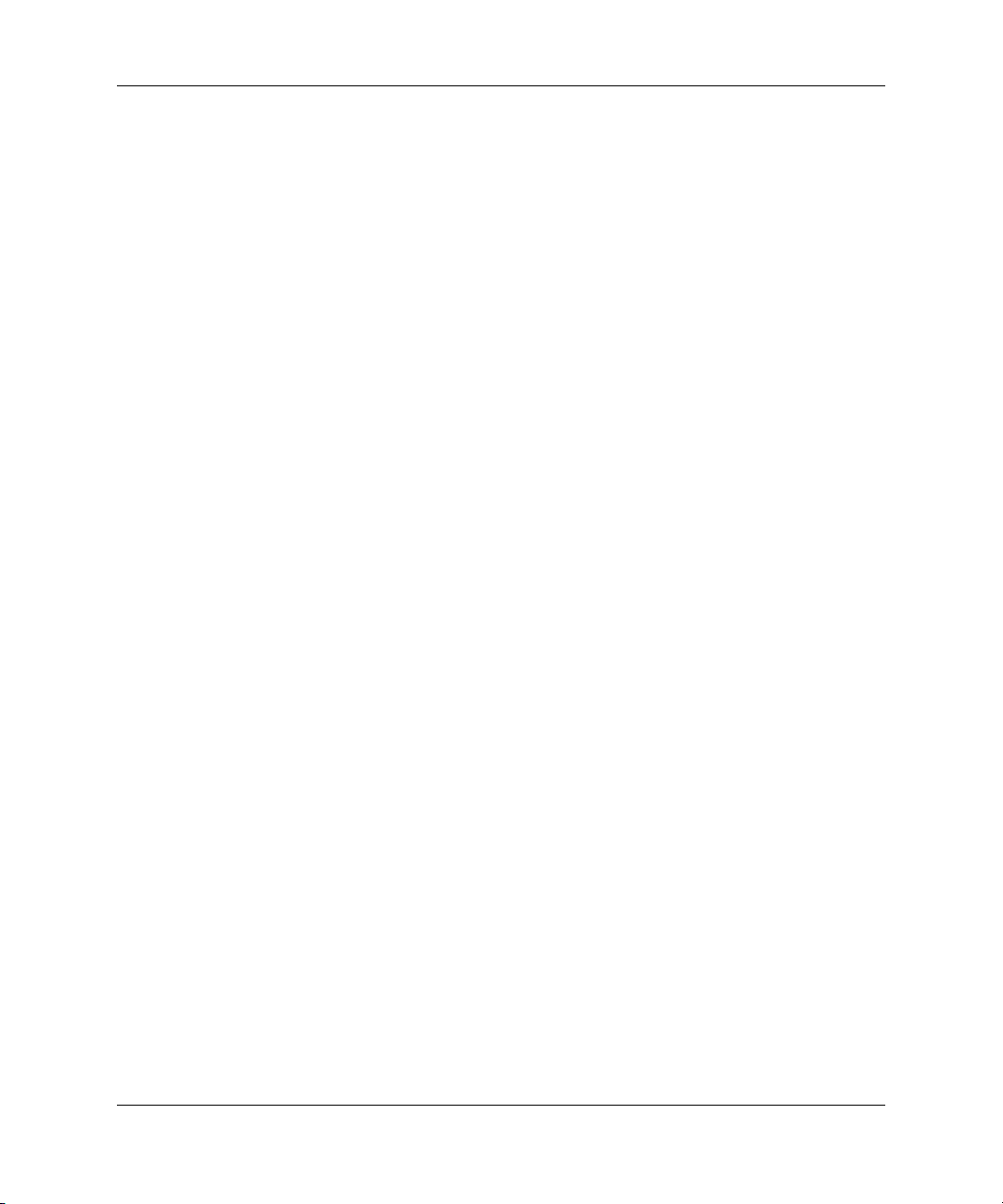
Índice
A Especificações
B Opções de Segurança
Instalação de uma Trava de Segurança Opcional . . . . . . . . . . . . . . . . . . . . . . . . . . . . . B–1
Segurança de Entrada/Saída . . . . . . . . . . . . . . . . . . . . . . . . . . . . . . . . . . . . . . . . . . . . . B–2
C Descarga Eletrostática
Prevenção contra Danos Eletrostáticos . . . . . . . . . . . . . . . . . . . . . . . . . . . . . . . . . . . . . C–1
Métodos de Aterramento. . . . . . . . . . . . . . . . . . . . . . . . . . . . . . . . . . . . . . . . . . . . . . . . C–1
D Cuidados Rotineiros com o Computador e Preparação para
Transporte
Cuidados Rotineiros com o Computador . . . . . . . . . . . . . . . . . . . . . . . . . . . . . . . . . . . D–1
Precauções com MultiBay. . . . . . . . . . . . . . . . . . . . . . . . . . . . . . . . . . . . . . . . . . . . . . . D–2
Operação . . . . . . . . . . . . . . . . . . . . . . . . . . . . . . . . . . . . . . . . . . . . . . . . . . . . . . . . . D–2
Limpeza . . . . . . . . . . . . . . . . . . . . . . . . . . . . . . . . . . . . . . . . . . . . . . . . . . . . . . . . . D–3
Segurança . . . . . . . . . . . . . . . . . . . . . . . . . . . . . . . . . . . . . . . . . . . . . . . . . . . . . . . . D–3
Preparação para Transporte. . . . . . . . . . . . . . . . . . . . . . . . . . . . . . . . . . . . . . . . . . . . . . D–3
Glossário
iv www.hp.com.br Guia de Referência do Hardware
Page 5
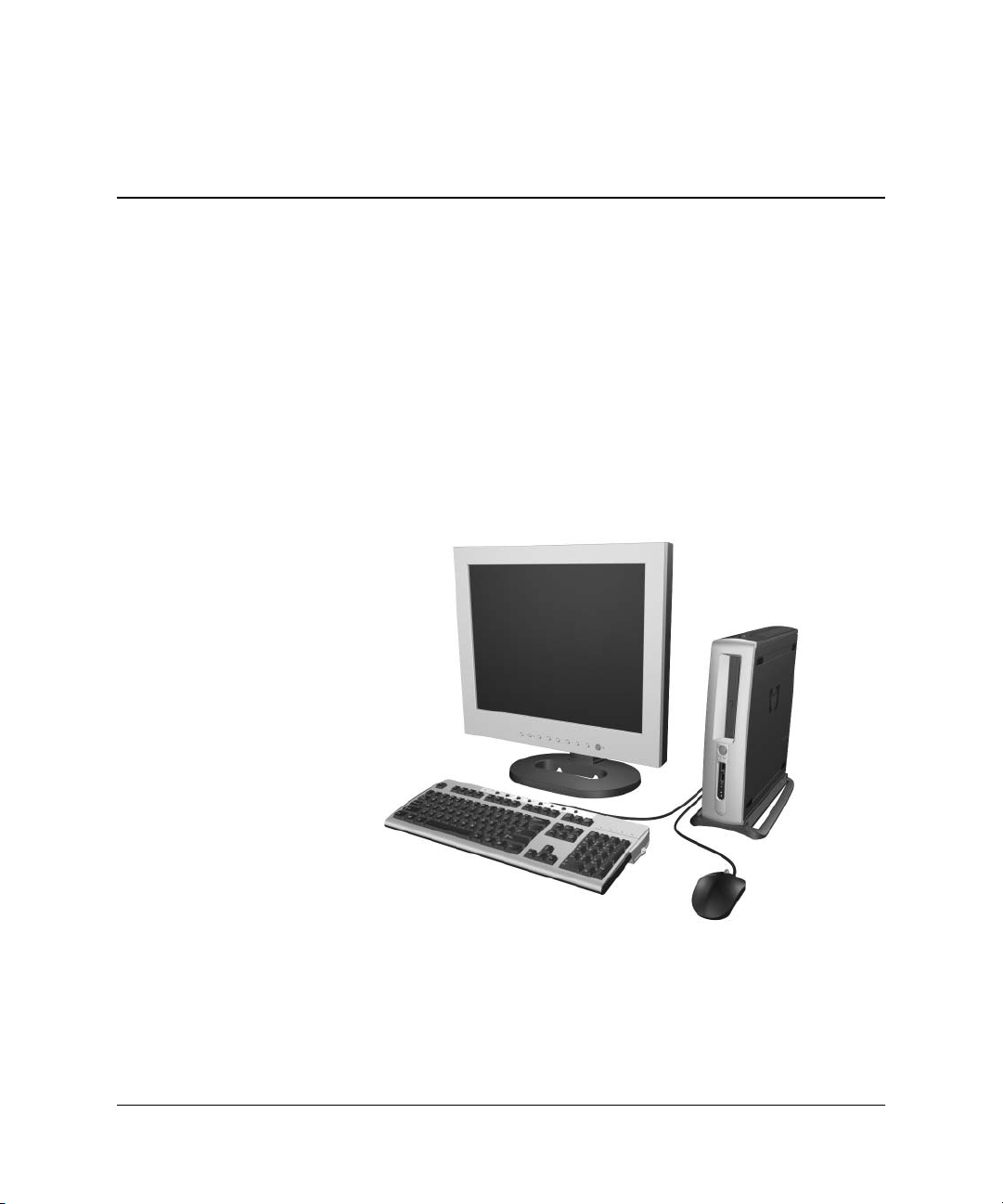
Recursos do Produto
Recursos de Configuração Padrão
O Compaq Business Desktops computador vem com recursos que
podem variar dependendo do modelo. Para obter uma listagem
completa do hardware e software instalados no computador, execute o
utilitário Diagnóstico para Windows da HP As instruções para uso
desses utilitários são fornecidas no Guia de Solução de Problemas no
CD de Documentação.
1
Guia de Referência do Hardware www.hp.com.br 1–1
Page 6
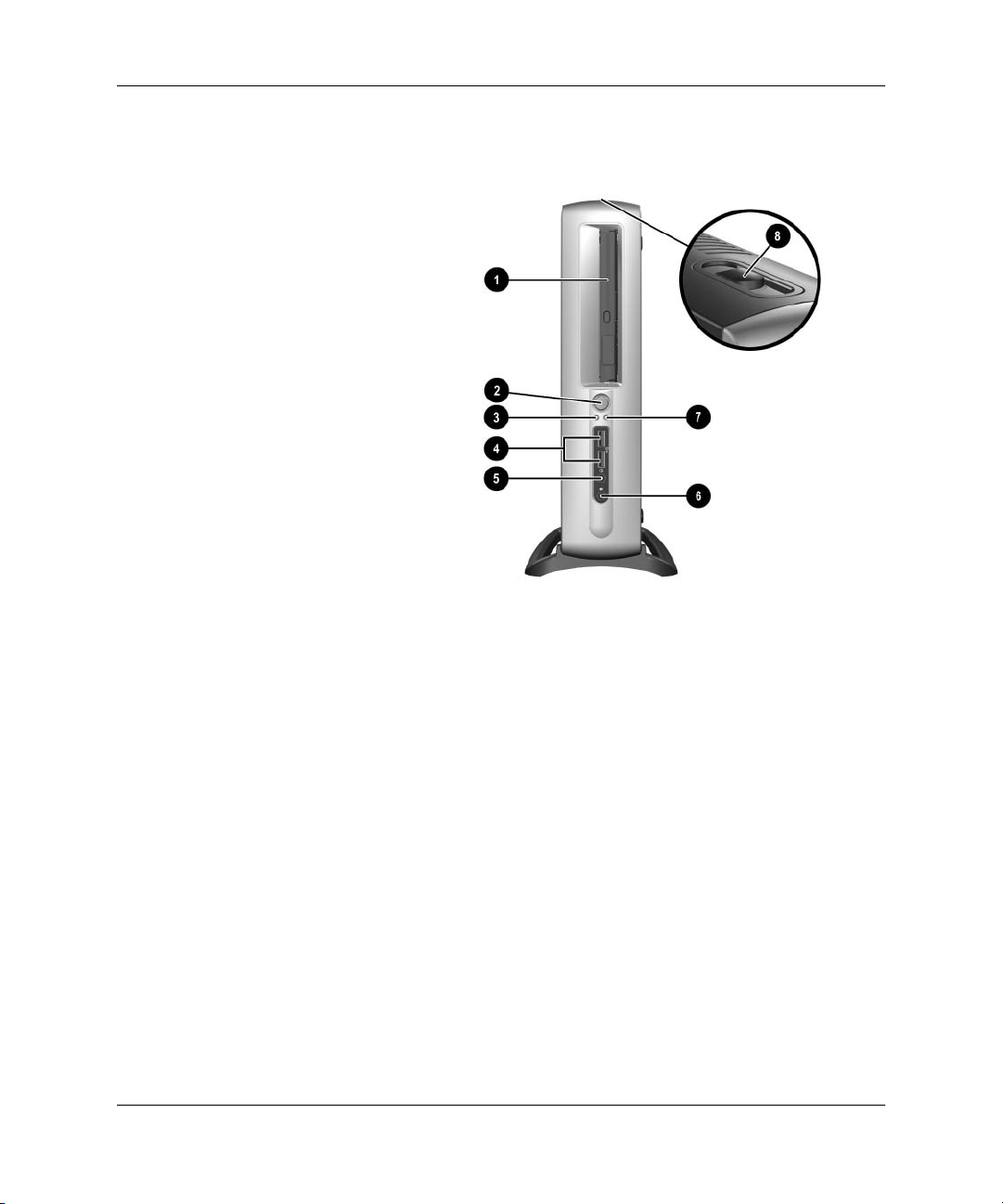
Recursos do Produto
Componentes do Painel Frontal
1 MultiBay
2 Botão Liga/Desliga de Duplo Estado
3 Luz de Indicação de Atividade do
Computador
4 Dois conectores USB (Barramento Serial
Universal)
5 Conector de Fone de Ouvido
6 Conector de Microfone
7 Luz de Atividade da Unidade de Disco
Rígido
8 Alavanca de Ejeção da MultiBay
1–2 www.hp.com.br Guia de Referência do Hardware
Page 7
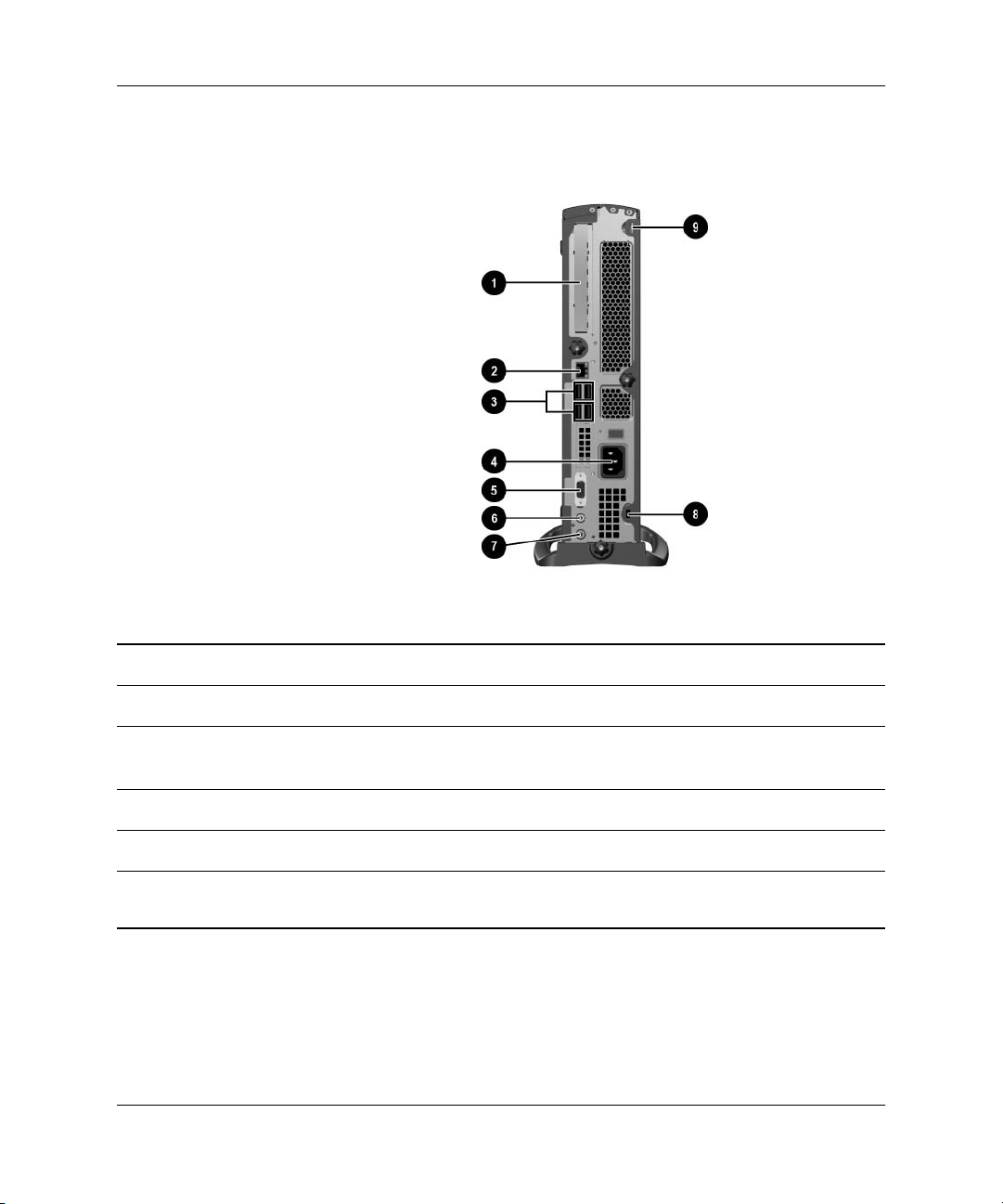
Componentes do Painel Traseiro
Recursos do Produto
1 Compartimento PCI 6 Conector de Saída de Áudio
2 Conector Ethernet RJ-45 7 Conector de Entrada de Áudio
3 Quatro conectores USB (Barramento Serial
Universal)
4 Conector do Cabo de Força 9 Laço para cadeado
5 Conector do Monitor
É possível conectar qualquer dispositivo USB (inclusive teclado e mouse) a qualquer conector
✎
USB.
Guia de Referência do Hardware www.hp.com.br 1–3
8 Slot para trava Kensington
Page 8
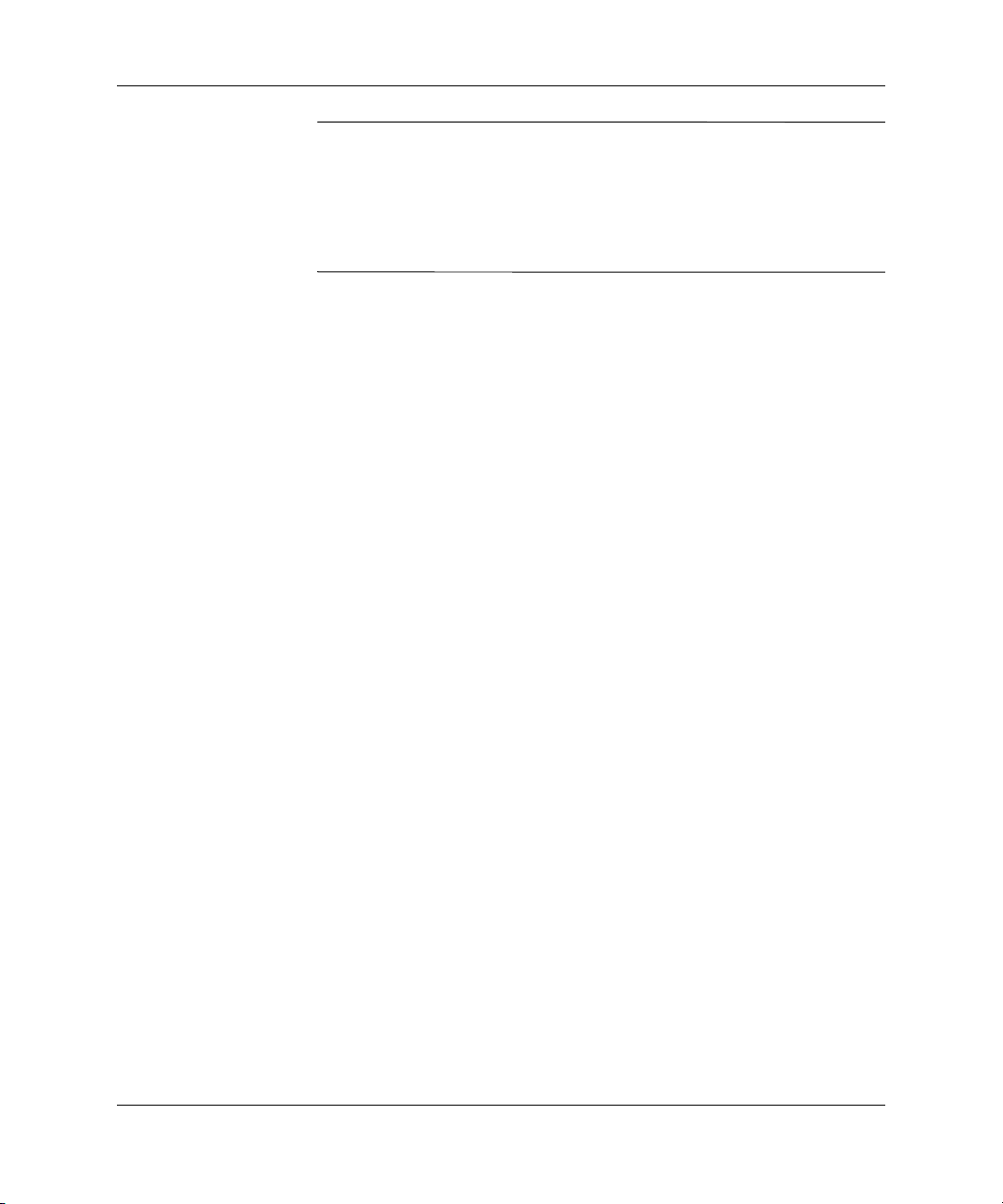
Recursos do Produto
Se a placa opcional de interface digital de vídeo (DVI) tiver sido
✎
instalada no computador, o conector do monitor será diferente do
descrito. O monitor de tela plana digital necessita de uma DVI. Se a
placa opcional de DVI não estiver instalada, qualquer monitor de tela
plana digital que for conectado ao computador deve ter um conversor
do modo analógico para o digital.
1–4 www.hp.com.br Guia de Referência do Hardware
Page 9
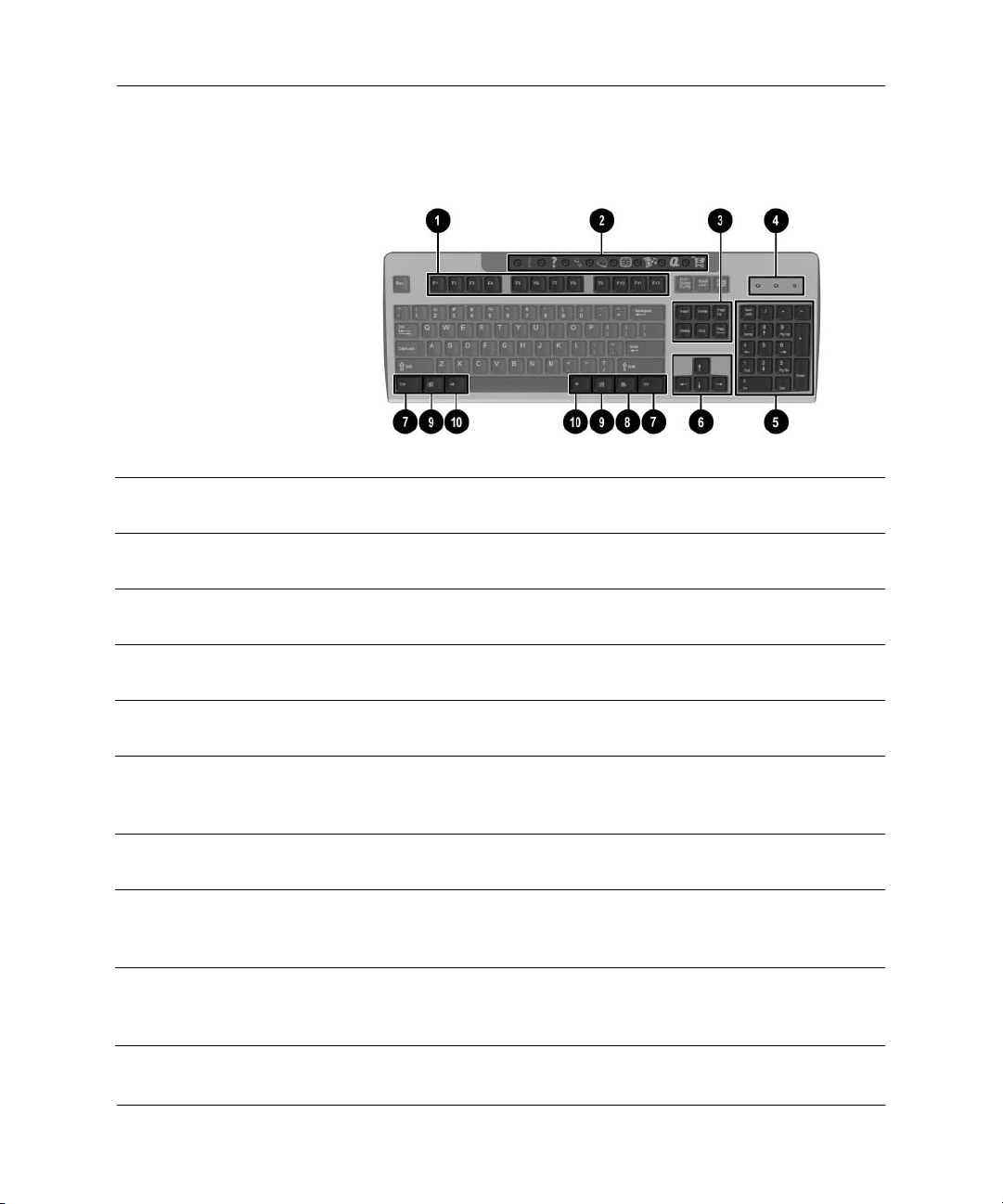
Recursos do Produto
Componentes do Teclado para Fácil Acesso
1 Teclas de
Função
2 Botões de
Fácil Acesso
3 Teclas de
Edição
4 Luzes de
Status
5 Teclas
Numéricas
6 Teclas de
Seta
7 Teclas Ctrl Usada em combinação com outras teclas; seu efeito depende do software
8 Tecla de
Aplicativo*
9 Teclas com o
Logotipo do
Windows*
Executam funções especiais, dependendo do aplicativo de software que
está sendo usado.
Oferecem acesso rápido aos sites da Web, serviços e aplicativos
favoritos.
Incluem as seguintes: Insert, Home, Page Up, Delete, End e Page Down.
Indicam o status das configurações do computador e do teclado (Num
Lock, Caps Lock, e Scroll Lock).
Funcionam como um teclado de calculadora.
Usadas para navegação em um documento ou site da Web. Essas teclas
possibilitam que você mova para a esquerda, para a direita, para cima e
para baixo usando o teclado em vez do mouse.
de aplicativo que estiver usando.
Usada (como o botão direito do mouse) para abrir menus instântaneos
em um aplicativo do Microsoft Office. Pode executar outras funções em
outros aplicativos de software.
Usada para abrir o menu Iniciar no Microsoft Windows. Usada em
combinação com outras teclas para executar outras funções.
Guia de Referência do Hardware www.hp.com.br 1–5
Page 10

Recursos do Produto
: Teclas Alt Usada em combinação com outras teclas; seu efeito depende do software
de aplicativo que estiver usando.
*Teclas disponíveis em regiões geográficas selecionadas.
Personalização dos Botões de Fácil Acesso
Todos os Botões de Fácil Acesso podem ser reprogramados para abrir
qualquer aplicativo de software ou arquivo de dados na unidade de
disco rígido ou para acessar qualquer endereço na Internet.
Um endereço Internet, também conhecido como URL, é
simplesmente um ponteiro para uma página na Web, arquivo,
imagem, grupo de notícias ou outro recurso disponível na Internet. É
muito similar ao caminho e nome de arquivo usado para apontar para
um arquivo na unidade de disco rígido do computador. Por exemplo, a
URL que aponta para o site da HP na Web é
Para reprogramar os Botões de Fácil Acesso, execute as seguintes
etapas:
1. Clique duas vezes no ícone de teclado localizado na área de status
(canto inferior direito) da barra de tarefas do Windows. A caixa
de diálogo Propriedades do Teclado será exibida.
http://www.hp.com.br
2. Clique no botão Ajuda para obter instruções.
Tecla com o Logotipo do Windows
Use a Tecla com o Logotipo do Windows em combinação com outras
teclas para executar determinadas funções disponíveis no sistema
operacional Windows.
Tecla com o Logotipo do Windows Exibe ou oculta o menu Iniciar.
Tecla com o Logotipo do Windows +
Break
Tecla com o Logotipo do Windows +
F1
Tecla com o Logotipo do Windows +
Tab
1–6 www.hp.com.br Guia de Referência do Hardware
Exibe a caixa de diálogo Propriedades do Sistema.
Exibe a Ajuda do sistema operacional Windows.
Alterna entre os itens abertos.
Page 11
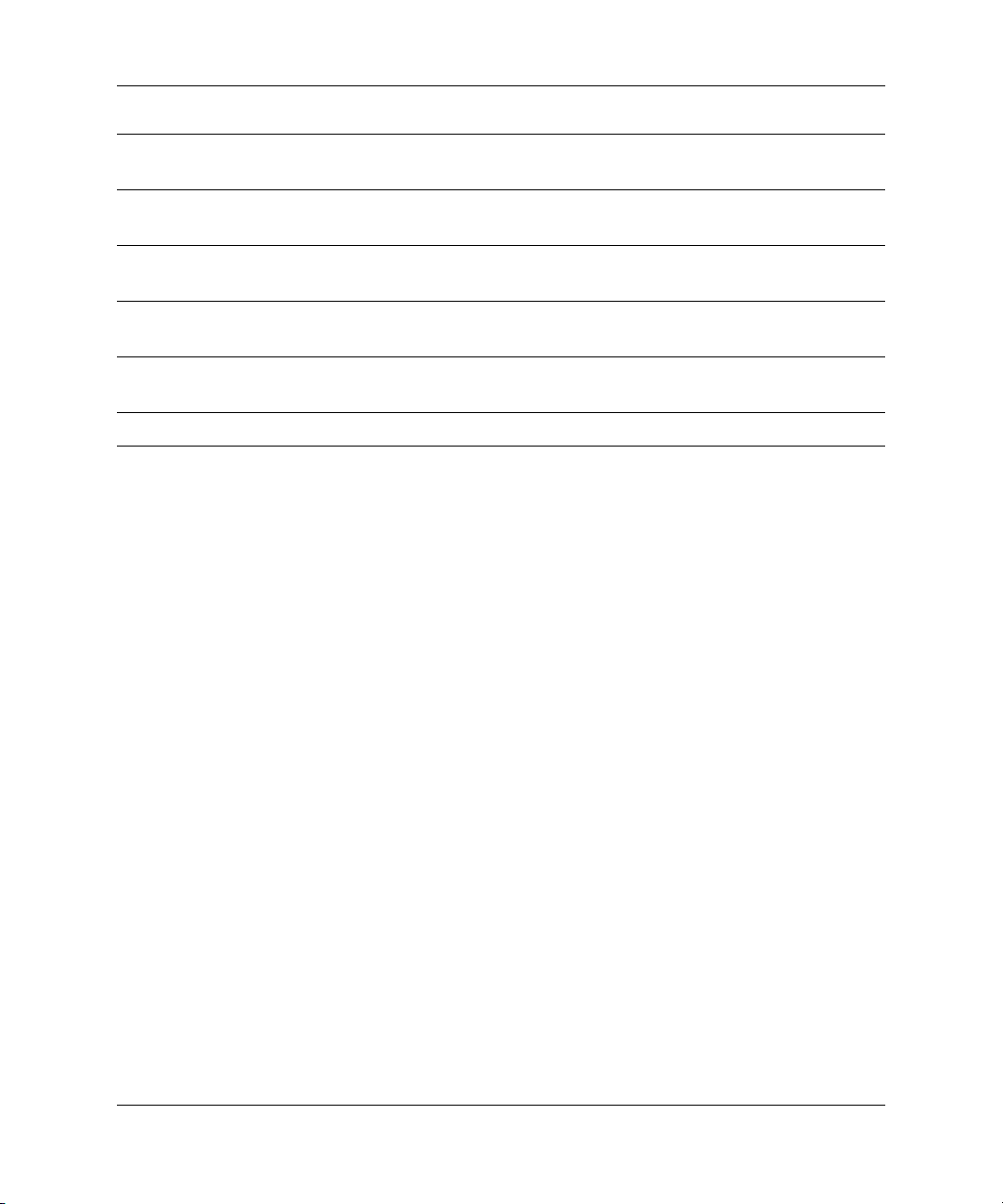
Tecla com o Logotipo do Windows + eAbre o Meu computador.
Recursos do Produto
Tecla com o Logotipo do Windows +
f
Tecla com o Logotipo do Windows +
Ctrl + f
Tecla com o Logotipo do Windows +
m
Tecla com o Logotipo do Windows +
+
Shift
Tecla com o Logotipo do Windows +
m
Busca um arquivo ou pasta.
Busca computadores.
Minimiza ou restaura todas as janelas.
Desfaz a ação Minimizar tudo.
Abre a caixa de diálogo Executar.
r
Funções Especiais do Mouse
A maioria dos aplicativos de software suporta o uso de um mouse.
Alguns atribuem funções especiais para cada botão do mouse. Para
atribuir funções diferentes aos botões do mouse, complete as
seguintes etapas:
1. Clique duas vezes no ícone do mouse na área de status (canto
inferior direito) da barra de tarefas do Windows Deskpro. A caixa
de diálogo Propriedades do Mouse será exibida.
2. Clique no botão
Ajuda
para obter instruções.
Localização do Número de Série
Cada computador tem um número de série exclusivo, localizado no
painel traseiro. Deixe esse número disponível para uso ao entrar em
contato com o atendimento ao cliente para obter assistência.
Guia de Referência do Hardware www.hp.com.br 1–7
Page 12

Configuração Minitorre ou Desktop.
O computador Compaq Business Desktops pode ser usado na
configuração minitorre ou desktop. Para usá-lo na configuração
minitorre, alinhe os orifícios da base do computador com o suporte e
com os parafusos de aperto manual. 1 2. Aperte o parafuso que
fixa o computador no suporte 2. Isso proporciona mais estabilidade
e ajuda a garantir o fluxo de ar adequado para os componentes
internos. Para usar o computador na configuração desktop, verifique
se o lado com as bases de borracha está voltado para baixo.
Acoplamento do Suporte ao Computador
Page 13

Upgrade de Hardware
Remoção e Recolocação do Painel de Acesso Superior
AVISO: Para reduzir o risco de lesões provocadas por choque elétrico
Å
e/ou superfícies quentes, desconecte o cabo de força da tomada e deixe
que os componentes internos do sistema esfriem antes de tocá-los.
AVISO: Para reduzir o risco de choque elétrico, incêndio ou danos aos
Å
equipamentos, não conecte plugues telefônicos ou de telecomunicações
nos conectores do controlador de interface de rede (NIC).
ATENÇÃO: A eletricidade estática pode danificar os componentes
Ä
eletrônicos do computador ou dos equipamentos opcionais. Antes de dar
início a estes procedimentos, verifique se você descarregou toda a
eletricidade estática do seu corpo tocando levemente em um objeto de
metal aterrado. Consulte Apêndice C, “Descarga Eletrostática” para
obter mais informações.
2
O acesso à placa PCI é feito pelo painel de acesso inferior. Consulte
✎
“Adição de uma Placa de Expansão PCI” para obter mais
informações.
Para acessar a memória de sistema ou a unidade de disco rígido
interna, remova o painel de acesso superior:
1. Saia de todos os aplicativos, encerre o sistema operacional,
desligue o computador e quaisquer dispositivos externos e, em
seguida, desconecte o cabo de força da tomada.
Guia de Referência do Hardware www.hp.com.br 2–1
Page 14
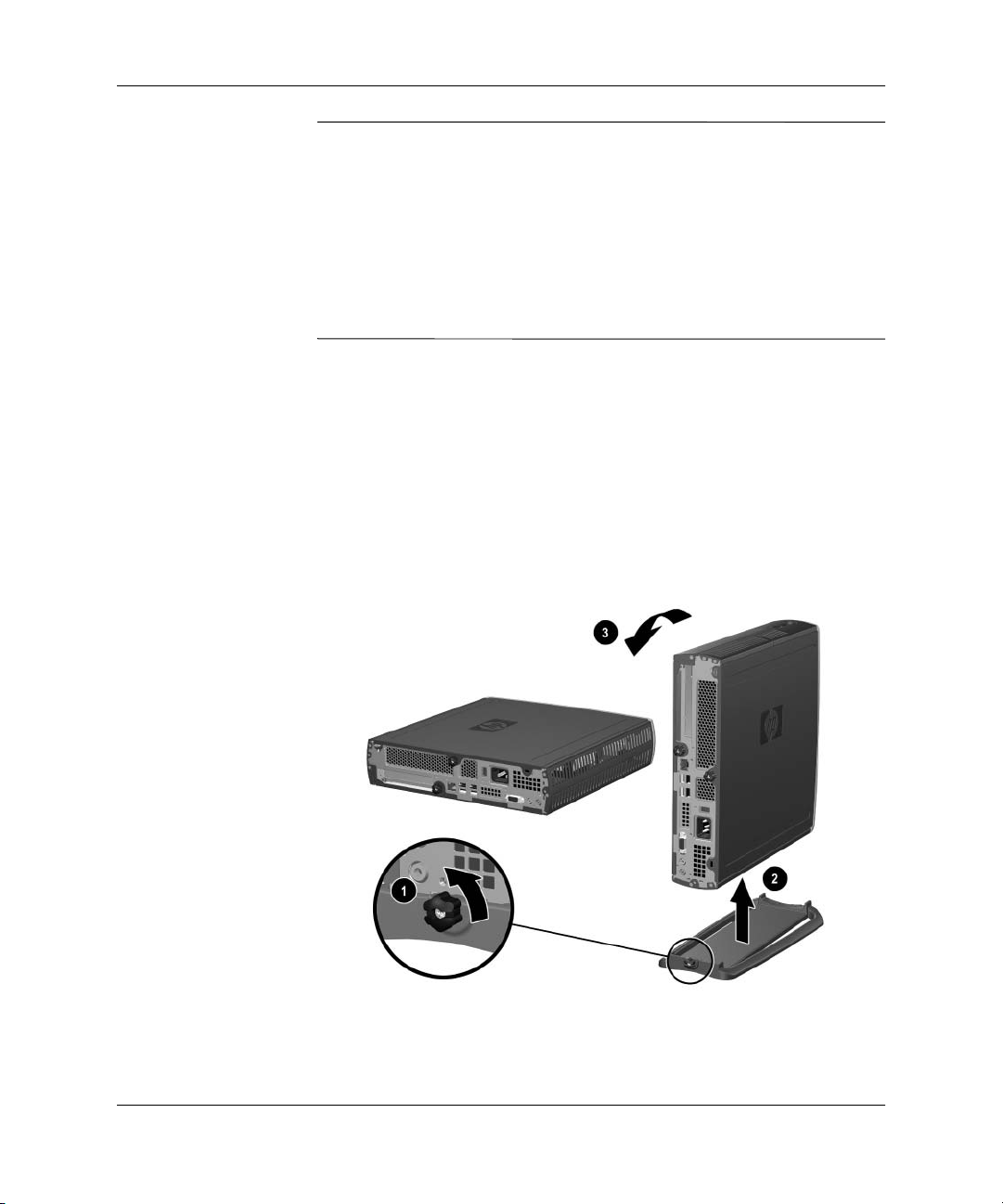
Upgrade de Hardware
✎
É possível usar uma trava de cabo adicional para fixar o painel de
acesso superior, evitando o acesso aos componentes internos,
incluindo a memória de sistema, unidade de disco rígido interno e
trava de segurança da MultiBay. É possível também usar a trava de
cabo adicional para fixar o computador a um objeto fixo.
Para obter mais informações sobre instalação e remoção de
dispositivos de segurança, consulte Apêndice B, “Opções de
Segurança.”
2. Remova a trava de cabo adicional, se instalada.
3. Se o computador estiver sendo usado na configuração minitorre:
a. Solte o parafuso de aperto manual que fixa o computador no
suporte 1.
b. Remova o computador do suporte 2.
c. Apóie o computador na lateral, com as bases de borracha para
baixo 3.
Remoção do Suporte do Computador
2–2 www.hp.com.br Guia de Referência do Hardware
Page 15

Upgrade de Hardware
4. Solte o parafuso de aperto manual da parte traseira do
computador 1, deslize o painel de acesso superior para trás 2 e,
em seguida, suspenda-o.
Remoção do Painel de Acesso Superior
5. Para recolocar o painel de acesso superior, verifique se ele está
alinhado apropriadamente e, em seguida, deslize-o para a parte
frontal do computador e aperte o parafuso de aperto manual para
fixá-lo.
6. Instale a trava de cabo opcional, se desejar.
7. Recoloque o suporte, se desejar.
Guia de Referência do Hardware www.hp.com.br 2–3
Page 16

Upgrade de Hardware
Adição de Memória de Sistema
DIMMs
Os soquetes de memória em modelos equipados com o processador
Intel Pentium 4 devem ser preenchidos com módulos de memória
DIMM tipo SDRARM com taxa de dados duplas (Double Data Rate
Synchronous Dynamic Random Access Memory). Para alcançar a
máxima capacidade de memória, você pode preencher a placa de
sistema com até 2 GB de memória configurada em um modo de dois
canais com alto desempenho.
DIMMs DDR
Para obter uma operação adequada do sistema, os módulos de
memória DIMM devem ter 2,5 volts, ser compatíveis com PC 2100 de
266 Mhz, PC 2700 de 333 Mhz ou PC 3200 de 400 Mhz, sem buffer,
com 184 pinos e padrão do mercado.
Os módulos de memória DIMM tipo SDRAM DDR também devem:
suportar latência CAS 2 ou 2,5 (CL = 2 ou CL = 2,5)
■
conter informações obrigatórias de Detecção de Presença em
■
Série (SPD) do Conselho de Engenharia Eletrônica (JEDEC).
Além disso, o sistema suporta:
Tecnologias de memórias não-ECC de 128, 256 e 512 Mbit.
■
DIMMS de um ou de dois lados.
■
DIMMs projetados com dispositivos DDR x8 e x16, e com
■
SDRAM x4 não são suportados.
As seguintes freqüências de barramento de processador são
necessárias para que o sistema funcione na freqüência de memórias
suportadas.
Freqüência de
Memória
266 MHz 400, 533 ou 800 MHz
2–4 www.hp.com.br Guia de Referência do Hardware
Freqüência de Barramento de
Processador Necessária
Page 17

Upgrade de Hardware
✎
Soquetes DIMM
Freqüência de
Memória
333 MHz 533 ou 800 MHz
400 MHz 800 MHz
Se a freqüência de memória estiver emparelhada com uma freqüência
de barramento de processador que não é suportada, o sistema
funcionará na maior velocidade de memória suportada. Por exemplo,
se um módulo de memória DIMM de 333 MHz estiver emparelhado
com um barramento de processador de 400 MHz, o sistema
funcionará em 266 MHz, a maior velocidade de memória suportada.
O sistema não será inicializado ser forem usados módulos de memória
DIMMs não suportados.
Consulte o Guia do Utilitário de Configuração (F10) do Computador
para obter mais informações sobre como determinar a freqüência de
barramento do processador em um computador específico.
O sistema operará automaticamente no modo de um canal ou no
modo de dois canais de maior desempenho, dependendo de como os
módulos de memória DIMM estiverem instalados.
Se somente um DIMM estiver instalado, o sistema operará no
■
modo de um canal.
Se dois módulos de memória DIMM estiverem instalados, o
■
sistema operará no modo de dois canais. A velocidade máxima de
operação será determinada pelo módulo de memória DIMM de
velocidade mais baixa. Por exemplo, se um sistema estiver
preenchido com um módulo de memória DIMM de 256 MHz e
um outro módulo de memória DIMM de 333 MHz, o sistema será
executado somente em 256 MHz. Para obter um aprimoramento
do desempenho máximo, instale módulo de memória DIMMs
idênticos de alto desempenho.
Freqüência de Barramento de
Processador Necessária
Guia de Referência do Hardware www.hp.com.br 2–5
Page 18

Upgrade de Hardware
Adição ou Remoção de um Módulo de Memória
ATENÇÃO: Os soquetes do módulo de memória têm contatos feitos de
Ä
ouro. Ao atualizar a memória, é importante que você use módulos de
memória com contatos feitos de ouro para evitar a corrosão e/ou
oxidação resultante do contato de metais incompatíveis.
ATENÇÃO: A eletricidade estática pode danificar os componentes
Ä
eletrônicos do computador. Antes de dar início a estes procedimentos,
verifique se você descarregou toda a eletricidade estática do seu corpo
tocando levemente em um objeto de metal aterrado. Consulte Apêndice
C, “Descarga Eletrostática” para obter mais informações.
ATENÇÃO: Ao manipular um módulo de memória, tenha cuidado para
Ä
não encostar em nenhum dos contatos. Se você tocar neles, poderá
danificar o módulo.
1. Saia de todos os aplicativos, encerre o sistema operacional,
desligue o computador e quaisquer dispositivos externos e, em
seguida, desconecte o cabo de força da tomada.
2. Remova o painel de acesso superior. Consulte “Remoção e
Recolocação do Painel de Acesso Superior” para obter mais
informações.
2–6 www.hp.com.br Guia de Referência do Hardware
Page 19

Localização dos slots DIMM
Upgrade de Hardware
AVISO: Para reduzir o risco de lesões provocadas por superfícies quentes,
Å
deixe os componentes internos do sistema esfriarem antes de tocá-los.
3. Para remover um módulo, pressione as duas travas 1 do soquete
DIMM ao mesmo tempo. Este procedimento libera o módulo e o
empurra parcialmente para fora do soquete.
4. Suspenda o módulo do soquete.
Se o sistema utilizar somente um módulo de memória, esse deve ser
✎
instalado no mesmo soquete do módulo instalado anteriormente.
5. Para instalar um módulo de memória, pressione as duas travas 1
do soquete DIMM ao mesmo tempo. Alinhe o encaixe do módulo
com a trava do soquete de memória. Empurre firmemente o
módulo no soquete 2, verificando se está totalmente inserido e
acomodado adequadamente. As travas se fecharão
automaticamente quando o módulo for colocado corretamente no
lugar, fixando-o no slot 3.
Guia de Referência do Hardware www.hp.com.br 2–7
Page 20

Upgrade de Hardware
✎
Adição ou Remoção de um Módulo de Memória
6. Recoloque o painel de acesso superior.
Ao inicializar, o computador reconhecerá o upgrade da memória do
sistema e reconfigurará o sistema automaticamente.
7. Instale a trava de cabo adicional, se desejar.
8. Recoloque o suporte, se desejar.
Adição de uma Placa de Expansão PCI
O computador tem um slot de expansão PCI que pode acomodar uma
placa de expansão opcional de até 5,28 polegadas (13,41 cm) de
comprimento. Existem várias placas PCI opcionais disponíveis,
incluindo:
Placa de E/S Paralela e Serial
■
Placa para rede local sem fio
■
Placa gráfica
■
Placa FireWire
■
Placa de Modem
■
Placa NIC
■
Instalação de uma Placa de Expansão
Para instalar a placa de expansão:
2–8 www.hp.com.br Guia de Referência do Hardware
Page 21

Upgrade de Hardware
1. Saia de todos os aplicativos, encerre o sistema operacional,
desligue o computador e quaisquer dispositivos externos e, em
seguida, desconecte o cabo de força da tomada.
2. Remova a trava de cabo adicional, se instalada.
3. Se o computador estiver sendo usado na configuração minitorre,
remova-o do suporte:
a. Solte o parafuso de aperto manual que fixa o computador no
suporte 1.
b. Remova o computador do suporte 2.
c. Apóie o computador na lateral, com as bases de borracha para cima 3.
Remoção do Suporte do Computador
Guia de Referência do Hardware www.hp.com.br 2–9
Page 22

Upgrade de Hardware
4. Solte o parafuso de aperto manual da parte traseira do
computador 1, deslize o painel de acesso inferior para trás 2 e,
em seguida, suspenda-o para fora.
Remoção do Painel de Acesso Inferior
5. Se a tampa do slot PCI estiver no lugar, abra a trava 1 e puxe o
bloqueio 2.
2–10 www.hp.com.br Guia de Referência do Hardware
Page 23

Upgrade de Hardware
6. Se a trava não estiver aberta, abra-a 1 e deslize a placa de
expansão no compartimento PCI 2.
Instalação de uma Placa de Expansão
Ao instalar uma placa de expansão, pressione-a firmemente, de modo
✎
que toda a região do conector fique acomodada adequadamente no
slot da placa de expansão.
7. Feche a trava firmemente para fixar a placa no lugar.
8. Para recolocar o painel de acesso inferior, verifique se está
alinhado apropriadamente e, em seguida, deslize-o para parte
frontal do computador e aperte o parafuso de aperto manual para
fixá-lo.
9. Instale a trava de cabo adicional, se desejar.
10. Recoloque o suporte, se desejar.
Guia de Referência do Hardware www.hp.com.br 2–11
Page 24

Upgrade de Hardware
Upgrade da Unidade de Disco Rígido
A unidade de disco rígido de 3,5 polegadas (8,89 cm) está localizada
no lado direito do computador, sobre a MultiBay.
1. Saia de todos os aplicativos, encerre o sistema operacional,
desligue o computador e quaisquer dispositivos externos e, em
seguida, desconecte o cabo de força da tomada.
2. Remova o painel de acesso superior. Consulte “Remoção e
Recolocação do Painel de Acesso Superior” para obter mais
informações.
Remoção da Unidade de Disco Rígido Interna
3. Puxe suavemente a alavanca de liberação da unidade de disco
rígido 1.
4. Empurre a unidade em direção à fonte de alimentação e, em
seguida, retire-a do computador. 2.
2–12 www.hp.com.br Guia de Referência do Hardware
Page 25

Upgrade de Hardware
Ao remover os cabos, puxe-os pelo conector, em vez de pelo cabo.
✎
Isso ajudará a evitar danos ao cabo.
5. Desconecte o cabo de dados 1 da unidade de disco rígido,
puxando o conector do soquete.
6. Desconecte o cabo de força 2 da unidade de disco rígido,
puxando o conector do soquete.
Desconexão do Cabo de Dados e de Força da Unidade de Disco
Rígido
7. Transfira os quatro parafusos da unidade antiga para a nova. Os
parafusos substituem os trilhos da unidade.
8. Conecte o cabo de dados 1 e o cabo de força 2 à nova unidade
de disco rígido.
9. Coloque suavemente a unidade de disco rígido no alojamento e,
em seguida, empurre a unidade até fixá-la.
10. Recoloque o painel de acesso superior.
11. Instale a trava de cabo adicional, se desejar.
12. Recoloque o suporte, se desejar.
Guia de Referência do Hardware www.hp.com.br 2–13
Page 26

Upgrade de Hardware
Utilização do
Ä
MultiBay
MultiBay é um compartimento de unidade especial que suporta várias
unidades de disco removíveis de 12,7 mm opcionais, incluindo:
Unidade de CD-ROM MultiBay
■
Unidade de CD-RW MultiBay
■
Unidade de DVD-ROM MultiBay com Software MPEG-2
■
Unidade de Combinação de CD-RW/DVD-ROM MultiBay
■
Unidade de Disquete de 1,44 MB MultiBay
■
Unidade de Disco Rígido MultiBay SMART
■
CAUTION: Para evitar a perda do trabalho e danos ao computador ou a uma
unidade de disco:
Antes de manipular uma unidade de disco, verifique se você
■
descarregou toda a eletricidade estática do seu corpo. Ao manipular
uma unidade de disco, evite tocar no conector.
Antes de transportar, enviar, armazenar ou remover uma unidade de
■
disco que não seja uma unidade de disco rígido, verifique se não há
nenhuma mídia, como um disquete, CD-ROM ou DVD-ROM, na
unidade de disco e se a bandeja de mídia está fechada.
Manuseie a unidade com cuidado: não use força em excesso ao
■
inseri-la, não a derrube e não pressione a tampa superior.
Evite expor uma unidade de disco rígido a líquidos, temperaturas
■
extremas ou produtos que tenham campos magnéticos, como
monitores ou alto-falantes.
Se uma unidade precisar ser enviada pelo Correio, coloque-a em um
■
envelope bolha ou em outra embalagem de proteção adequada com
uma etiqueta de “Cuidado: Frágil”.
2–14 www.hp.com.br Guia de Referência do Hardware
Page 27

Upgrade de Hardware
“Unidades de Disco MultiBay de Conexão a Quente”
CAUTION: Para evitar danos ao computador, à unidade de disco e a
Ä
quaisquer dados armazenados na unidade: Se você estiver inserindo ou
removendo uma unidade de disco rígido, desligue o computador. Nunca
remova uma unidade de disco rígido enquanto o computador estiver ligado ou
em Modo de Espera. Para garantir que o computador não esteja em Modo de
Espera, ligue-o e, em seguida, desligue-o.
ATENÇÃO: Após inserir uma unidade ótica enquanto o computador
Ä
estiver ativado, reinicie o computador para garantir que a unidade ótica
funcione corretamente se ele utilizar aplicativos de software de gravação,
backup ou reprodução de vídeo.
Se o computador estiver executando o Windows 2000 ou o Windows
XP, você poderá inserir ou remover qualquer unidade de disco, com
exceção da unidade de disco rígido enquanto o computador estiver
ligado, desligado ou em Modo de Espera.
A conexão a quente está desativada, por padrão, para a Unidade de
Disquete de 1,44 MB MultiBay. Para ativar a conexão a quente,
conclua as seguintes etapas:
1. Ligue ou reinicie o computador. Se você estiver no Windows,
clique em Iniciar > Desligar > Reiniciar o computador.
2. Quando a mensagem de Instalação = F10 for exibida no canto
inferior direito da tela, pressione a tecla
Se você não pressionar a tecla F10 enquanto a mensagem estiver
✎
sendo exibida, será necessário reiniciar o computador novamente para
acessar o utilitário.
3. Selecione o idioma na lista e pressione a tecla
Uma seleção de cinco cabeçalhos será exibida no menu dos
Utilitários de Configuração do Computador: Arquivo,
Armazenamento, Segurança, Energia e Avançado.
4. Utilize as teclas de seta para selecionar Avanç a do > Opções de
inicialização > Unidade de Disquete MB com Conexão a
Quente e, em seguida, clique em Ativar.
Guia de Referência do Hardware www.hp.com.br 2–15
F10
.
Enter
.
Page 28

Upgrade de Hardware
5. Para aplicar e salvar as alterações, clique em Arquivo > Salvar
alterações e Sair.
Para obter mais informações sobre o utilitário de Configuração do
Computador, consulte o Guia do Utilitário de Configuração (F10) do
Computador.
Partição e Formatação de uma Unidade de Disco Rígido MultiBay
Windows 2000 Professional
1. Saia de todos os aplicativos de software, encerre o sistema
operacional e desligue o computador.
2. Insira a unidade de disco rígido na MultiBay. Consulte
“Acoplamento de uma Unidade de Disco na MultiBay” para obter
mais informações.
3. Ligue o computador. Siga as instruções relativas ao sistema
operacional, a seguir:
1. Clique com o botão direito do mouse no ícone Meu computador
e, em seguida, clique em Gerenciar > Gerenciamento de Disco.
2. Selecione a unidade de disco rígido MultiBay.
3. No menu Partição, clique em Criar. Leia cuidadosamente e
responda a quaisquer solicitações que forem exibidas na tela.
Consulte a ajuda on-line do Microsoft Management Console (clique
em Ação > Ajuda, enquanto o Management Console é executado)
para obter informações adicionais.
Windows XP Professional
1. Clique em Iniciar.
2. Clique com o botão direito do mouse em Meu computador e, em
seguida, clique em Gerenciar.
3. Clique em Armazenamento e, em seguida, em Gerenciamento
de Disco.
4. Selecione a unidade de disco rígido MultiBay.
2–16 www.hp.com.br Guia de Referência do Hardware
Page 29

Upgrade de Hardware
5. Clique com o botão direito sobre a unidade de disco rígido
MultiBay e, em seguida, clique em Partição. Leia
cuidadosamente e responda a quaisquer solicitações que forem
exibidas na tela.
Consulte a ajuda on-line (clique em Ação > Ajuda) para obter
informações adicionais.
Guia de Referência do Hardware www.hp.com.br 2–17
Page 30

Upgrade de Hardware
Acoplamento de uma Unidade de Disco na MultiBay
1. Saia de todos os aplicativos de software, encerre o sistema
operacional e desligue o computador se você estiver inserindo ou
removendo uma unidade de disco rígido.
2. Remova quaisquer mídias removíveis, como, por exemplo, um
disco compacto, da unidade de disco.
3. Com a parte superior da unidade de disco voltada para cima (ou
para a esquerda, quando o computador estiver na posição de
minitorre) e o conector da unidade de disco voltado para o
computador, deslize a unidade na MultiBay e empurre-a
firmemente para garantir que o conector elétrico esteja
corretamente encaixado.
4. Após inserir uma unidade ótica enquanto o computador estiver
ativado, reinicie o computador para verificar se a unidade ótica
está funcionando corretamente se estiver usando aplicativos de
software de gravação, backup ou reprodução de vídeo.
5. Se desejado, prenda a trava de segurança da MultiBay. Consulte
“Encaixe e Liberação da Trava de Segurança da MultiBay” para
obter mais informações.
Acoplamento de uma Unidade de Disco na MultiBay
2–18 www.hp.com.br Guia de Referência do Hardware
Page 31

Upgrade de Hardware
Se o dispositivo não for iniciado, verifique se os drivers de
dispositivos necessários estão instalados no sistema. Se não estiverem
disponíveis, faça o download, gratuitamente, pelo site da HP na Web,
www.hp.com
em
.
Encaixe e Liberação da Trava de Segurança da MultiBay
Quando presa, a trava de segurança da MultiBay desativa a alavanca
de ejeção da MultiBay, de modo que uma unidade de disco instalada
na MultiBay não possa ser removida.
1. Para fixar uma unidade na MultiBay, primeiramente você deve
remover o painel de acesso superior. Consulte “Remoção e
Recolocação do Painel de Acesso Superior” para obter mais
informações.
2. Deslize a trava em direção à parte traseira do computador até que
ela se prenda.
Encaixe da Trava de Segurança da MultiBay
Guia de Referência do Hardware www.hp.com.br 2–19
Page 32

Upgrade de Hardware
1. Para liberar a trava de segurança da MultiBay, primeiramente
você deve remover o painel de acesso superior. Consulte
“Remoção e Recolocação do Painel de Acesso Superior” para
obter mais informações.
2. Levante a lingüeta da trava para cima e deslize-a em direção à
parte frontal do computador até que ela se desprenda.
Liberação da Trava de Segurança da MultiBay
Remoção de uma Unidade de Disco da MultiBay
1. Saia de todos os aplicativos de software, encerre o sistema
operacional e desligue o computador se você estiver inserindo ou
removendo uma unidade de disco rígido.
2. Libere a trava de segurança da MultiBay, se ela estiver presa.
Consulte “Encaixe e Liberação da Trava de Segurança da
MultiBay” para obter mais informações.
2–20 www.hp.com.br Guia de Referência do Hardware
Page 33

Upgrade de Hardware
3. Antes de remover uma unidade ótica ou uma unidade de disquete,
pare a unidade utilizando o ícone Remover Hardware com
Segurança na barra de tarefas do Windows XP ou o ícone
Desconectar ou Ejetar Hardware na barra de tarefas do
Windows 2000.
4. Puxe a alavanca de ejeção em direção à parte frontal do
computador 1 para ejetar a unidade da MultiBay 2.
Remoção de uma Unidade de Disco do MultiBay
Guia de Referência do Hardware www.hp.com.br 2–21
Page 34

A
Especificações
Compaq Business Desktops Computador
Dimensões do Desktop
(na posição de minitorre)
Altura
Largura
Profundidade
Peso Aproximado 6,30 kg 6,3 kg
Peso Suportado (carga distribuída máxima) 45,36 kg 45,5 kg
Faixa de Temperatura (valores sujeitos a
mudanças com o aumento da altitude acima do
nível do mar)
Operando
Fora de Operação
✎
Umidade relativa (não condensadora)
Não operando (28
de bulbo úmido)
Não operando (38,7°C max, em termômetro
de bulbo úmido)
A temperatura operacional é reduzida para 1,0° C por 300 m a 3.000 m acima do nível do
mar, sem exposição direta à luz solar. A taxa máxima de alteração é 10° C(50
limite máximo pode ser restringido pelo tipo e número de opções instaladas.
C máx em termômetro
°
12,40 pol
2,75 pol
13,07 pol
a 95°F
50
°
-22
a 140°F
°
10 a 90%
5 a 95%
10
-30
F)
/hora. O
°
10 a 90%
315 mm
70 mm
332 mm
a 35°C
°
a 60°C
°
5 a 95%
Choque Mecânico (1/2 pulso senoidal de
choque, 11 ms)
Operando
Fora de Operação
Guia de Referência do Hardware www.hp.com.br A–1
5 Gs
20 Gs
5 Gs
20 Gs
Page 35

Especificações
Compaq Business Desktops Computador (Continuação)
Vibração (aleatória, Gs nominal)
Operacional (10 a 300 Hz)
For a de operação (10 a 500 Hz)
Altitude Máxima (despressurizada)
Operando
Fora de Operação
10.000 pés
30.000 pés
Fonte de Alimentação
Faixa de Tensão Operacional
Faixa de Tensão Nominal*
Freqüência de Linha Nominal
90 a 132 VAC
100 a 127 VAC
50 a 60 Hz
Saída de Energia 150 W 150 W
.25
.50
3,048 m
9.144 m
180 a 264 VAC
100 a 240 VAC
50 a 60 Hz
.25
.50
Corrente de Entrada Nominal (máxima)* 5 A
(a 100 VAC)
(a 200 VAC)
Dissipação de Calor
Máxima
Normal (inativo)
788 BTU/h
256 BTU/h
198 kg-cal/h
65 kg-cal/h
*Este sistema usa uma fonte de alimentação com correção de fator de potência passiva
quando usado no modo de 230V. Essa condição permite que o sistema seja aprovado
pelos requisitos da marca CE para uso nos países da União Européia.
2,5 A
A–2 www.hp.com.br Guia de Referência do Hardware
Page 36

B
Opções de Segurança
Instalação de uma Trava de Segurança Opcional
É possível usar as travas de segurança mostradas a seguir para fixar o
Compaq Business Desktops computador.
Instalação de uma Trava de Cabo de Opcional
Guia de Referência do Hardware www.hp.com.br B–1
Page 37

Opções de Segurança
Instalação de um Cadeado
Segurança de Entrada/Saída
Consulte o Guia do Utilitário de Configuração (F10) do Computador
e o Guia de Gerenciamento de Desktop para obter mais informações
sobre os recursos disponíveis nos Compaq Business Desktopss.
B–2 www.hp.com.br Guia de Referência do Hardware
Page 38

Descarga Eletrostática
Uma descarga de eletricidade estática provocada por um simples dedo
humano ou outro condutor pode danificar as placas do sistema ou
outros dispositivos sensíveis à eletricidade estática. Esse tipo de dano
pode reduzir a expectativa de vida útil do dispositivo.
Prevenção contra Danos Eletrostáticos
Para evitar danos eletrostáticos, observe as seguintes precauções:
Evite o contato manual transportando e armazenando os produtos
■
em embalagens protegidas contra eletricidade estática.
Mantenha as peças sensíveis à descarga eletrostática em suas
■
embalagens até que cheguem a estações de trabalho livres de
eletricidade estática.
Coloque as peças em uma superfície aterrada antes de removê-las
■
de suas embalagens.
Evite tocar em pinos, conectores metálicos ou conjuntos de
■
circuitos.
Sempre mantenha o corpo apropriadamente aterrado ao tocar em
■
um componente ou conjunto sensível à eletricidade estática.
C
Métodos de Aterramento
Existem vários métodos de aterramento. Use um ou mais dos métodos
de aterramento a seguir ao manipular ou instalar peças sensíveis à
descarga eletrostática:
Utilize uma pulseira antiestática conectada por um fio aterrado a uma
■
estação de trabalho ou chassi de computador aterrado. Pulseiras
antiestáticas são tiras flexíveis com resistência mínima de 1 megohm
(tolerância de +/- 10%) nos fios aterrados. Para proporcionar um
aterramento adequado, use a pulseira em contato com a pele.
Guia de Referência do Hardware www.hp.com.br C–1
Page 39

Descarga Eletrostática
Use calcanheiras, dedeiras ou biqueiras antiestáticas em estações
■
de trabalho de operação em pé. Use os equipamentos antiestáticos
em ambos os pés ao ficar de pé sobre pisos condutores ou mantas
dissipativas.
Use ferramentas condutoras no serviço de campo.
■
Use um kit portátil para serviços de campo com uma manta
■
dissipativa de eletricidade estática dobrável.
Se você não possuir nenhum dos equipamentos sugeridos para o
aterramento adequado, entre em contato com um representante, um
revendedor ou uma assistência técnica autorizada.
Para obter mais informações sobre eletricidade estática, entre em
✎
contato com um representante, um revendedor ou uma assistência
técnica autorizada.
C–2 www.hp.com.br Guia de Referência do Hardware
Page 40

D
Cuidados Rotineiros com o Computador
e Preparação para Transporte
Cuidados Rotineiros com o Computador
Siga estas sugestões de cuidados com o computador e monitor:
Opere o computador em uma superfície firme e plana. Deixe um
■
espaço de 3 polegadas (7,6 cm) na parte traseira da unidade do
sistema e acima do monitor para permitir o fluxo de ar necessário.
Nunca opere o computador com a tampa ou o painel lateral
■
removidos.
Nunca limite o fluxo de ar que vai para o computador bloqueando
■
as aberturas frontais ou a entrada de ar. Não coloque o teclado,
com os pés de regulagem de altura abaixados, diretamente contra
a parte frontal da unidade desktop, pois isso também limita o
fluxo de ar.
Não deixe o computador sob umidade excessiva, luz solar direta e
■
temperaturas extremas de frio e calor. Para obter mais
informações sobre as faixas recomendadas de temperatura e
umidade do computador, consulte o Apêndice A,
“Especificações” neste guia.
Mantenha líquidos longe do computador e do teclado.
■
Nunca cubra as aberturas de ventilação do monitor com qualquer
■
tipo de material.
Desligue o computador antes de qualquer um destes
■
procedimentos:
Limpe a parte externa do computador com um pano macio e
❏
úmido, conforme for necessário. O uso de produtos de
limpeza pode descolorir ou danificar o acabamento.
Ocasionalmente, limpe as aberturas de ar das partes frontal e
❏
traseira do computador. Fiapos e outros tipos de materiais
podem bloquear as aberturas e limitar o fluxo de ar.
Guia de Referência do Hardware www.hp.com.br D–1
Page 41

Cuidados Rotineiros com o Computador e Preparação para Transporte
Precauções com MultiBay
Verifique as diretrizes a seguir ao operar ou limpar a MultiBay.
Operação
Antes de manipular uma unidade de disco, verifique se você
■
descarregou toda a eletricidade estática do seu corpo. Ao
manipular uma unidade de disco, evite tocar no conector.
Antes de transportar, enviar, armazenar ou remover uma unidade
■
de disco que não seja uma unidade de disco rígido, verifique se
não há nenhuma mídia, como um disquete, CD-ROM ou
DVD-ROM, na unidade de disco e se a bandeja de mídia está
fechada.
Manuseie uma unidade com cuidado: não use força em excesso
■
ao inseri-la, não a derrube e não pressione a tampa superior.
Evite expor uma unidade de disco rígido a líquidos, temperaturas
■
extremas ou produtos que tenham campos magnéticos, como
monitores ou alto-falantes.
Se uma unidade precisar ser enviada pelo Correio, coloque-a em
■
um envelope bolha ou em outra embalagem de proteção adequada
com uma etiqueta de “Cuidado: Frágil”.
Para evitar danos ao computador, à unidade de disco e a quaisquer
■
dados armazenados na unidade: Se você estiver inserindo ou
removendo uma unidade de disco rígido, desligue o computador.
Nunca remova uma unidade de disco rígido enquanto o
computador estiver ligado ou em Modo de Espera. Para garantir
que o computador não esteja em Modo de Espera, ligue-o e, em
seguida, desligue-o.
Antes de remover uma unidade ótica ou uma unidade de disquete,
■
pare a unidade utilizando o ícone Remover Hardware com
Segurança na barra de tarefas do Windows XP ou o ícone
Desconectar ou Ejetar Hardware na barra de tarefas do
Windows 2000. Reinicie o sistema para verificar se a unidade
ótica funciona corretamente com os aplicativos de software.z
D–2 www.hp.com.br Guia de Referência do Hardware
Page 42

Cuidados Rotineiros com o Computador e Preparação para Transporte
Limpeza
Limpe o painel e os controles com um pano macio e seco ou
■
levemente umedecido com uma solução de sabão neutro. Nunca
borrife fluidos de limpeza diretamente na unidade.
Evite usar qualquer tipo de solvente, como álcool ou benzina, que
■
possa danificar o acabamento.
Segurança
Se qualquer objeto ou líquido cair na unidade, desconecte
imediatamente o computador da tomada e leve-o para ser
inspecionado pela assistência técnica autorizada.
Preparação para Transporte
Siga estas sugestões ao preparar o seu computador para ser
transportado:
1. Faça backup dos arquivos da unidade de disco rígido em
DiskonKeys, CDs, DVDs, cartuchos de fita ou disquetes.
Verifique se a mídia de backup não está exposta a impulsos
elétricos ou magnéticos ao ser armazenada ou transportada.
A unidade de disco rígido trava automaticamente quando a energia do
✎
sistema é desligada.
2. Remova e armazene separadamente todas as unidades de mídia
removível ou da MultiBay. Consulte “Remoção de uma Unidade
de Disco da MultiBay” para obter mais informações.
3. Desligue o computador e os dispositivos externos.
4. Desconecte o cabo de alimentação da tomada elétrica e, em
seguida, do computador.
5. Empacote os componentes de sistema, unidades MultiBay e
dispositivos externos em suas caixas originais ou em embalagens
semelhantes com material suficiente para protegê-los.
6. Desconecte os componentes de sistema e dispositivos externos de
suas fontes de alimentação e, em seguida, do computador.
Guia de Referência do Hardware www.hp.com.br D–3
Page 43

Verifique se todas as placas estão acomodadas adequadamente e
✎
protegidas nos slots de placa antes de transportar o computador.
7. Empacote os componentes de sistema e dispositivos externos em
suas caixas originais ou em embalagens semelhantes com
material suficiente para protegê-los.
Para obter mais informações sobre as faixas ambientais
✎
não-operacionais, consulte o Apêndice A, “Especificações”, neste
guia.
Page 44

Glossário
C
cadeado, opcional B–2
componentes
painel frontal 1–2
painel traseiro 1–3
componentes do painel frontal 1–2
componentes do painel traseiro 1–3
configuração do desktop 1–8
configuração minitorre
configuração, minitorre ou desktop 1–8
cuidados com o computador D–1
1–8
D
descarga eletrostática C–1
DIIMM, adição de memória
de sistema 2–8
DIMM, adição de memória
de sistema
2–4
E
eletricidade estática C–1
especificações A–1
F
FireWire, placa PCI 2–8
formatação de uma unidade de disco rígido
MultiBay
2–16
G
gráfica, placa PCI 2–8
I
instalação
até
placa de expansão PCI 2–8
unidade de disco rígido 2–13
unidade de disco rígido
interna. 2–12
unidade ótica 2–15
unidades de disco rígido,
MultiBay 2–18
Unidades MultiBay 2–18
até
2–19
2–11
até
2–19
M
até
até
2–8
2–21
até
até
2–8
2–21
2–20
2–8
memória, sistema 2–4
adição ou remoção de
até
módulos 2–6
métodos de aterramento C–1
modem, placa PCI
MultiBay
acoplamento de unidades de disco 2–18
partição e formatação de uma unidade de
precauções 2–14
remoção de unidades
segurança 2–19
software MPEG-2 2–14
unidade de combinação de
unidade de disco rígido 2–18, 2–20
unidade de disquete 2–14, 2–21
unidade de DVD 2–14
unidade ótica 2–15, 2–21
unidades de CD 2–14
unidades de disco de
unidades opcionais 2–14
2–14
disco rígido 2–16
de disco 2–20
CD-RW/DVD-ROM 2–14
conexão a quente 2–15
Guia de Referência do Hardware www.hp.com.br Glossário-1
Page 45

Glossário
N
NIC, placa PCI 2–8
número de série
1–7
P
painel
remoção do painel de
acesso inferior 2–9
remoção do painel de acesso superior 2–3
remoção do painel superior 2–1
painel de acesso
remoção do painel inferior 2–9
remoção do painel superior 2–1
painel de acesso superior,
até
até
até
remoção
partição de uma unidade de disco rígido
MultiBay 2–16
placa de E/S paralela e serial, placa PCI
placa de expansão
instalação 2–8
placa PCI
FireWire 2–8
gráfica 2–8
instalação 2–8
modem 2–8
NIC 2–8
placa de E/S paralela e serial 2–8
rede local, sem fio 2–8
preparação para transporte D–1, D–3
2–1
2–3
2–11
2–11
até
2–10
até
2–10
até
R
rede local sem fio, placa PCI 2–8
S
até
segurança B–1
entrada/saída B–2
MultiBay 2–19
segurança de entrada/saída B–2
software MPEG-2 2–14
B–2
até
2–20
T
Tecla com o Logotipo do Windows 1–6
teclado 1–5
personalização 1–6
Tecla com o Logotipo do Windows 1–6
até
Teclado para Fácil Acesso 1–5
personalização de botões 1–6
trava de cabo, opcional B–1
1–7
2–3
2–8
travas
cabo B–1
cadeado B–2
U
unidade de CD, MultiBay 2–14
unidade de disco rígido interna,
até
upgrade 2–12
unidade de disco rígido, interna, remoção e
recolocação
unidade de disco rígido,
2–15
MultiBay
partição e formatação 2–16
unidade de disquete, MultiBay 2–14, 2–21
unidade de DVD, MultiBay
unidade ótica, MultiBay 2–15, 2–21
unidade SuperDisk LS-240, MultiBay 2–14
unidades de disco MultiBay de conexão a
quente
unidades, MultiBay
2–13
até
2–14
2–13
2–14
2–12
2–14, 2–16, 2–18, 2–20
Glossário-2 www.hp.com.br Guia de Referência do Hardware
